Селена КомезОбновлено в марте 16, 2019
[Обзор]: Как легко и свободно управлять и передавать музыку, фотографии, видео, файлы с ПК, старого телефона, iTunes на Samsung Galaxy S10 / Galaxy Fold? Эта статья научит вас простому способу импорта фотографий, видео, музыки, файлов в Galaxy S10 / S10 + и Galaxy Fold со старого телефона, ПК и Mac.
СОДЕРЖАНИЕ
2019, компания Samsung выпустила складной смартфон Galaxy Fold и новые Galaxy S10, S10 +, S10e и S10 5G. Когда вы купили новую Galaxy Fold или S10, первое, что вы могли бы хотеть наслаждаться музыкой, видео на Galaxy Fold или S10. Однако как импортировать медиа-файлы в Galaxy Fold / S10?
Эта Android Manager – Samsung Galaxy S10 / Fold Manager / Перевод могу помочь тебе Перенос фотографий, видео, аудио и других файлов со старого iPhone / Android, ПК, Mac, iTunes на новый Samsung S10 / Fold с помощью 1..




Здесь вы узнаете, как быстро импортировать файлы в Samsung Galaxy S10 или Fold, вы также можете использовать этот инструмент iOS и Android Manager для передачи файлов на iPhone XS (Max) / X / 8/7/6 / iPad / iPod, Android. (Samsung S9, Note 9, Pixel 3XL, LG, Huawei, Xiaomi, Motorola, ZTE, OnePlus, Nokia и т. Д.)
Часть 1: импорт музыки, видео, фотографий, файлов с ПК / Mac на Samsung S10 / Fold
Шаг 1. Запустите Android Manager и подключите Galaxy S10 / Fold к ПК
Прежде всего, после загрузки на компьютер бесплатно загрузите версию Android Manager для Windows или Mac на свой компьютер, а затем подключите Samsung Galaxy S10 к компьютеру с помощью кабеля microUSB - USB. Программное обеспечение должно распознавать и отображать устройство в главном окне.

Шаг 2. Импорт музыки с ПК на Samsung Galaxy S10
Выберите 'Музыкавкладка. Нажмите «Добавить», а затем «Добавить файл» или «Добавить папку», чтобы выбрать музыкальный файл или папку, из которой вы хотите добавить музыку на ПК в Samsung Galaxy S10.
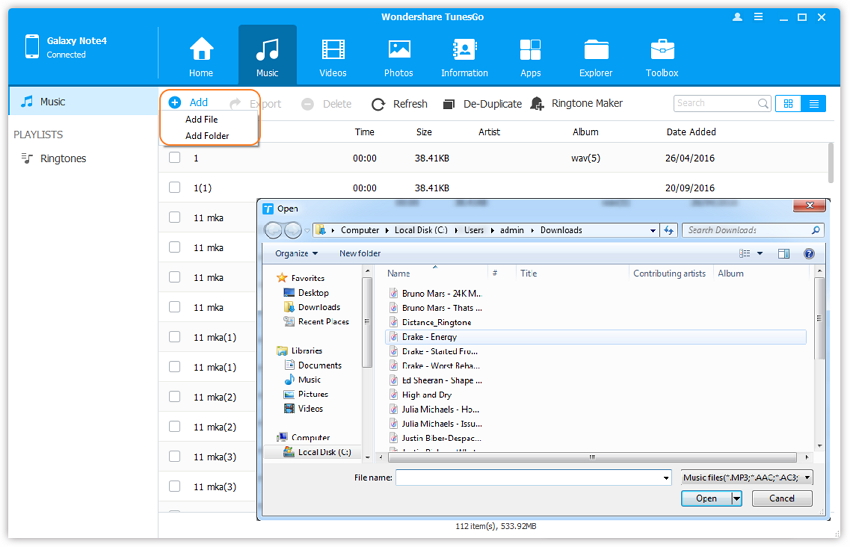
Шаг 2. Импорт фотографий с ПК на Samsung Galaxy S10
Если вы хотите добавить фотографии или альбом с компьютера в Galaxy S10, выберите «Фото», затем нажмите кнопку« Добавить »или« Добавить папку »и выберите фотографии или папку, из которой вы хотите добавить фотографии на ПК в Samsung Galaxy S10.

Шаг 3. Импорт видео с ПК на Samsung Galaxy S10
Чтобы перенести видео с компьютера на Galaxy S10, выберите «ВидеоВкладка. Как только ваши видео загружаются, просто нажмите кнопку «Добавить» или «Добавить папку», программа откроет новые окна, затем выберите видео для импорта с вашего компьютера в Galaxy S10, во время процесса импорта программа поможет вам преобразовать видео в поддерживаемом формате Galaxy S10. Все импортированные видео можно просматривать с помощью встроенного плеера.
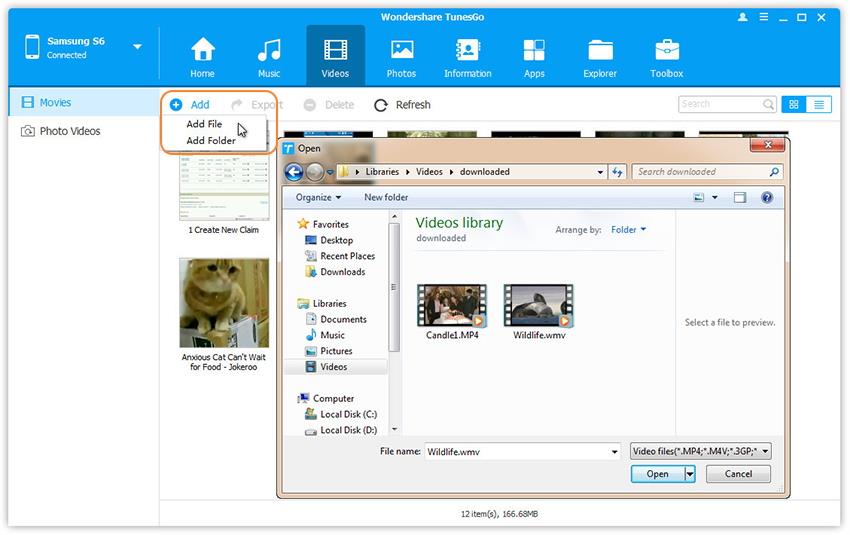
Шаг 4. Импорт файлов с ПК на SD-карту Samsung Galaxy S10
Вы можете легко управлять своей SD-картой, перейдя вExplorerтаб. Вы можете добавить такие файлы, как видео, музыку, фотографии и другие файлы документов на SD-карту Samsung Galaxy S10, нажав кнопку «Добавить». Вы также можете создавать новые папки и присваивать им имена с помощью этой программы, чтобы управлять большим количеством файлов, нажав кнопку «Новая папка».
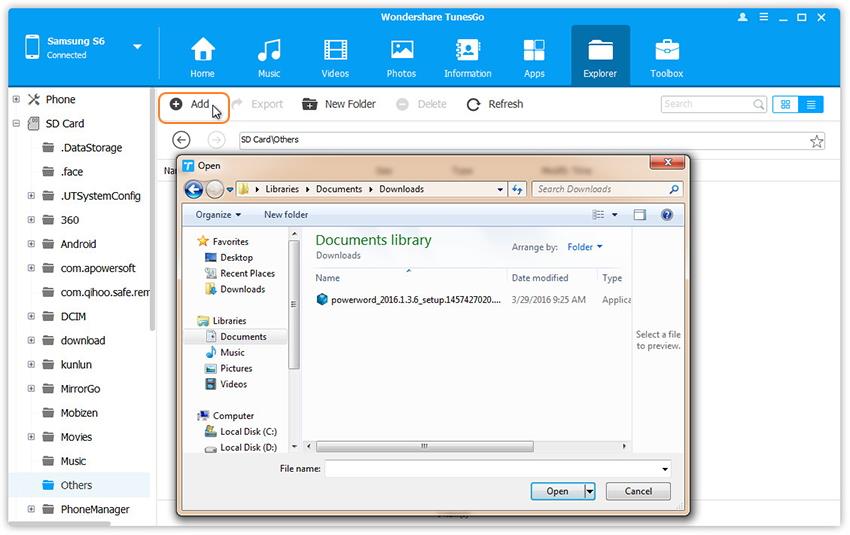
Советы: Выше приведены простые шаги для передачи файлов с компьютера на Galaxy S10 / Fold напрямую, вы также можете использовать эту программу Android Transfer для передачи фотографий, видео, музыки, контактов, SMS и других данных из Galaxy S10 / Fold на компьютер.
Часть 2: передача файлов музыки, видео, фотографий со старого iPhone / Android на Samsung S10 / Fold
Когда вы получаете совершенно новый Galaxy F или Galaxy S10, если вы хотите перенести данные со старого телефона на Galaxy S10 / Fold, этот инструмент Android Manager может помочь вам переносить контакты, текстовые сообщения, музыку, видео, фотографии и многое другое из iOS / Android для Galaxy S10 / Fold напрямую. Он может передавать данные из iOS для Android (iOS для iOS or Android для Android, Android на iOS также поддерживается).
В качестве примера рассмотрим передачу файлов с iPhone на Galaxy S10. Вы также можете выполнить те же действия, чтобы легко перенести данные со старого Android Samsung на Galaxy S10 / Fold.
Шаг 1. Запустите программу и выберите функцию «Перевод с телефона на телефон»
После запуска этого диспетчера телефона на компьютере, затем просто нажмите «Телефон для передачи по телефону”На главном интерфейсе программа перенесет вас в интерфейс передачи телефона, затем с помощью двух USB-кабелей соедините ваш старый iPhone и Galaxy S10 с ПК.
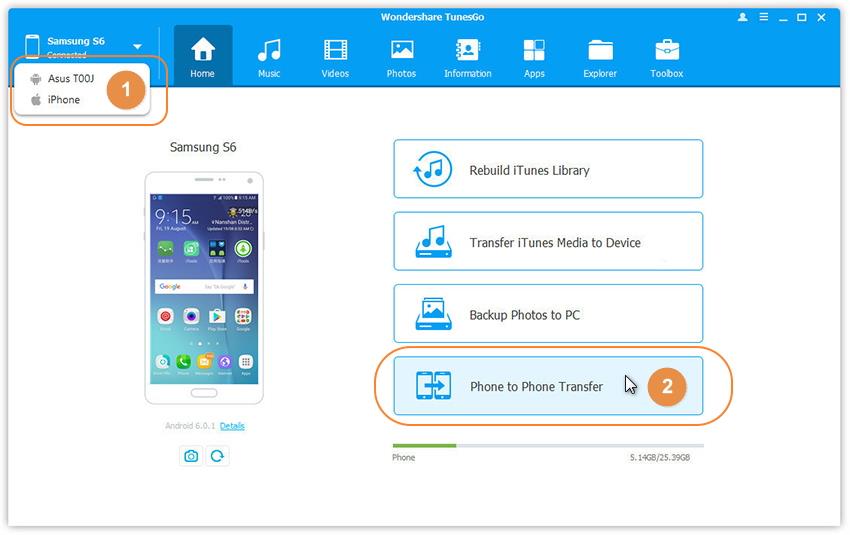
Шаг 2. Настройка целевого устройства Galaxy S10 (правая сторона)
Когда оба устройства подключены и обнаружены программой, вы получите следующее окно. Убедитесь, что Samsung Galaxy S10 указан справа в качестве целевых устройств, и нажмите Далее.
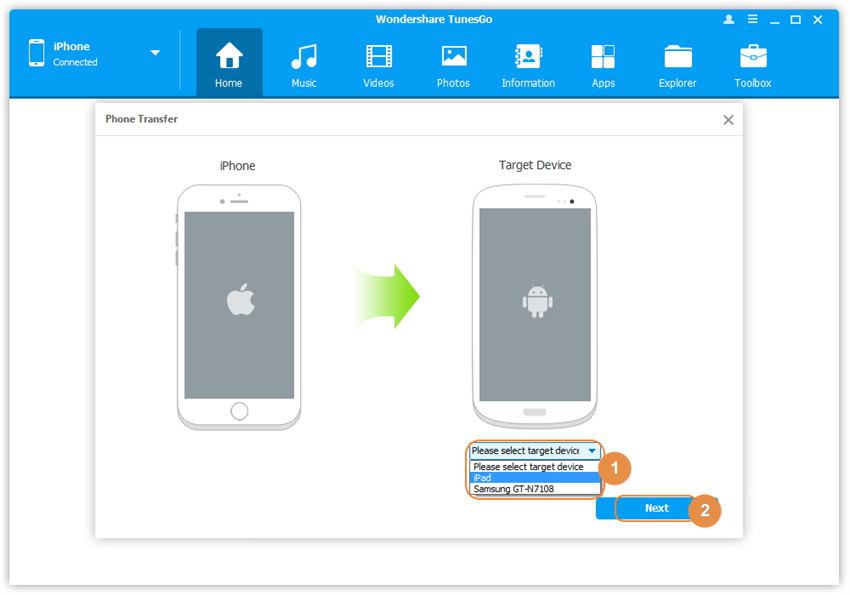
Шаг 3. Передача файлов с iPhone на Samsung Galaxy S10
Для передачи файлов между двумя мобильными телефонами. По умолчанию отмечены все данные на исходном устройстве, которые можно передавать, а именно контакты, фотографии, плейлист, музыка и видео. Вы можете выбрать тип содержимого, которое вы хотите передать. Затем нажмите «Трансфер», Чтобы скопировать файлы со старого телефона на Galaxy S10 напрямую.
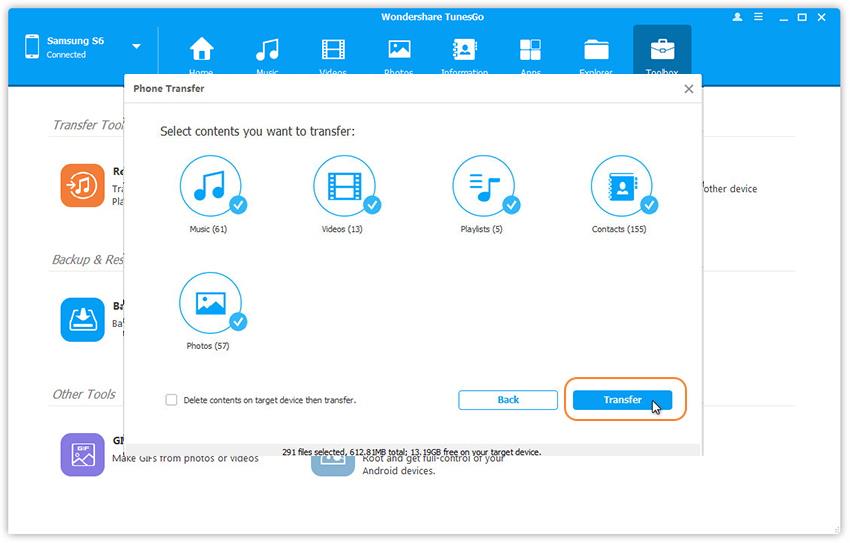
Примечание. НЕ отключайте ни одно из устройств. Когда передача завершится, нажмите «ОК».
Часть 3: передача музыки, видео, списков воспроизведения и многого другого из iTunes в Samsung S10 / Fold
Android Transfer не только может помочь вам переносить файлы с ПК, Mac, устройств Android и iOS на Galaxy S10 / Fold, но также может помочь синхронизировать музыку, видео и плейлисты из библиотеки iTunes на устройства Android напрямую.
Шаг 1. Запустите Android Manager и подключите свой Galaxy S10
Запустите инструмент Android Manager на ПК / Mac и нажмите «Перенос iTunes Media на устройство”На главном интерфейсе, затем подключите Samsung Galaxy S10 к ПК.

Шаг 2. Сканирование всего содержимого iTunes Media
Программа будет сканировать библиотеку iTunes, и все файлы iTunes будут отображаться в разных категориях, включая музыку, фильмы, подкасты и другие. По умолчанию будут выбраны все типы файлов, но для передачи только музыкальных файлов вы можете снять другие флажки. Наконец, просто нажмите «Трансфер”, Чтобы начать синхронизацию музыки, видео и плейлиста из iTunes в Galaxy S10.

Во время процесса передачи из iTunes в Android продолжайте подключать Samsung Galaxy S10 к компьютеру во время этого процесса. После того, как весь процесс передачи завершен, нажмите «ОК» и закончите Теперь вы найдете всю переданную музыку, видео на Galaxy S10, во время процесса передачи программа поможет вам конвертировать в поддерживаемый формат Galaxy S10.

Все вышеперечисленное - это три решения для передачи музыки, видео, фотографий и других данных с ПК / Mac / iOS / Android / iTunes на новый Samsung Galaxy S10 / S10 + / S10e / Fold. Вы также можете сделать больше с помощью этого менеджера Android!




Импорт файлов в Samsung S10 / Fold
Комментарии
подскажите: тебе нужно авторизоваться прежде чем вы сможете комментировать.
Еще нет аккаунта. Пожалуйста, нажмите здесь, чтобы зарегистрироваться.





(
1 голосов, средний:
5.00 из 5)

Загрузка...




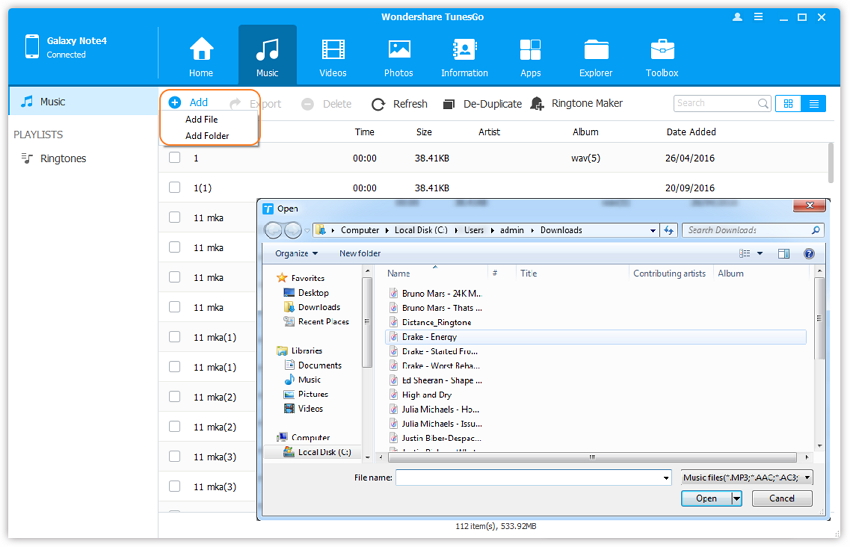

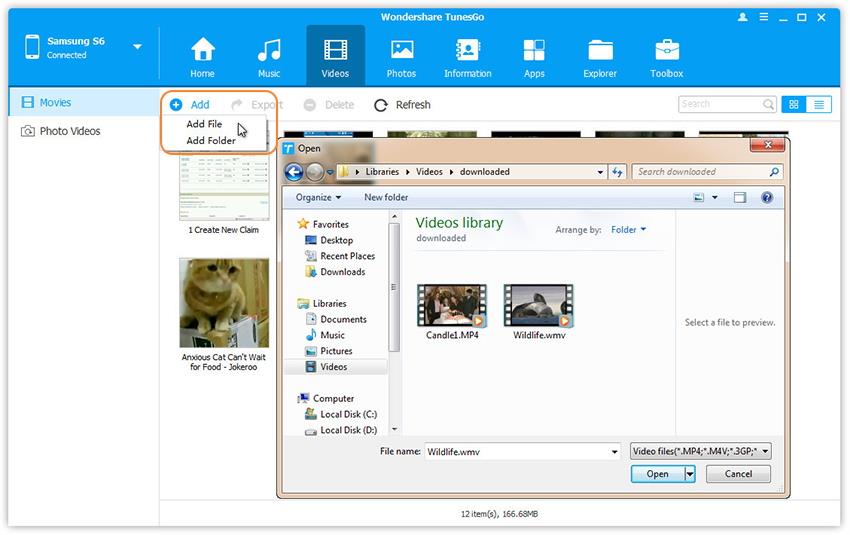
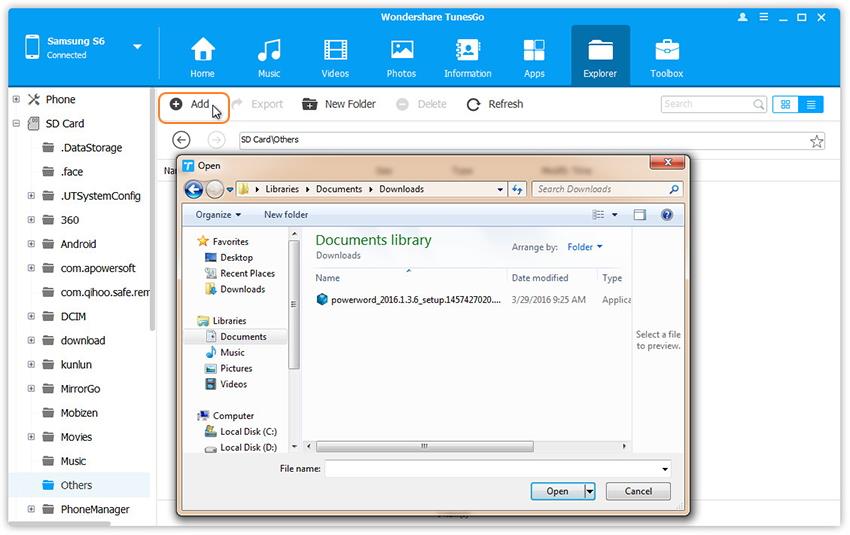
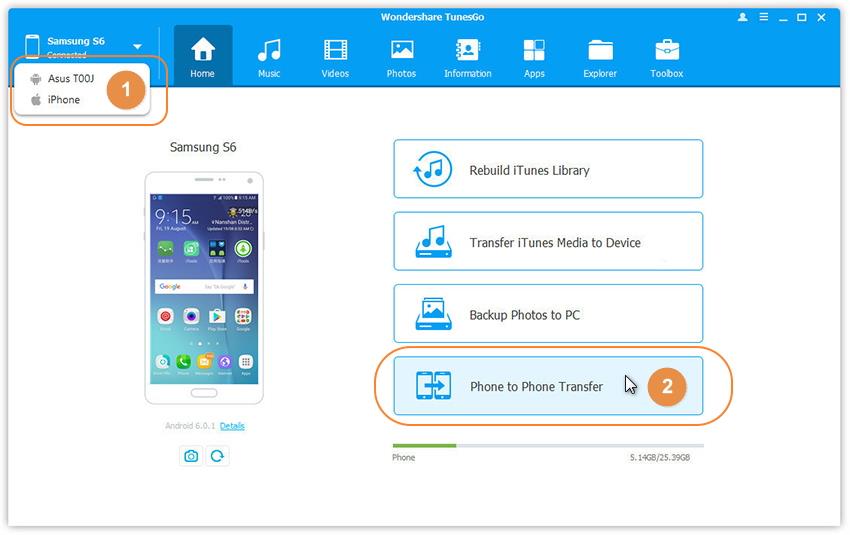
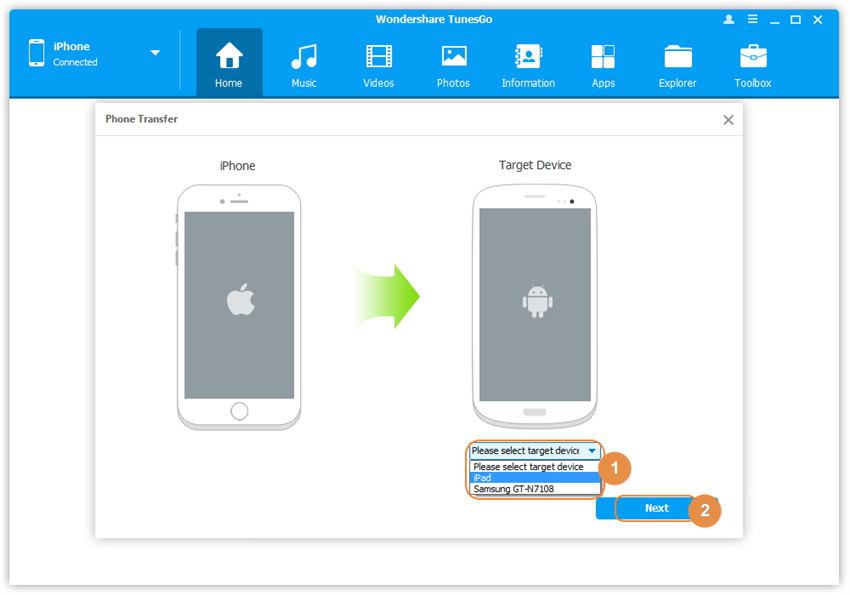
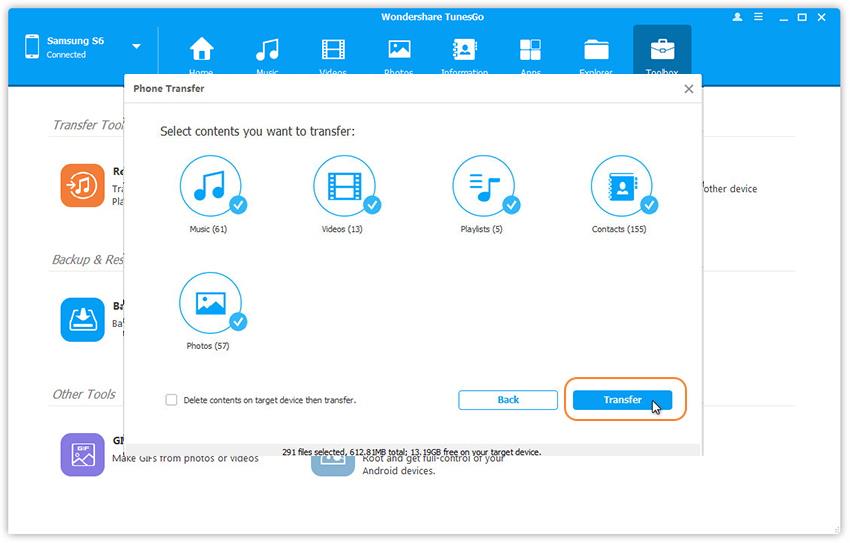








Комментариев пока нет. Скажите что-то...